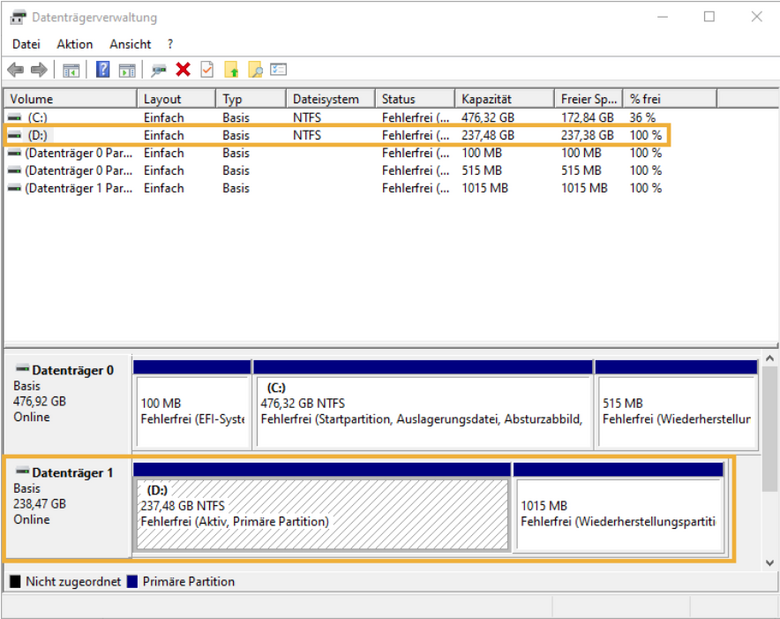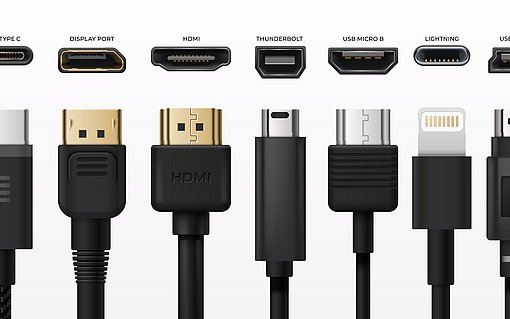Spart Zeit und Geld: So übernehmen Sie eine alte Festplatte in Ihren neuen PC
Der alte PC oder Laptop haben ausgedient, aber die darin verbaute HDD oder SSD funktioniert noch tadellos? Da bietet es sich an, Ihren neuen PC mit zusätzlichem Datenspeicher aufzurüsten. Hinzukommt, dass Sie die darauf befindlichen Daten und Dateien nicht erst mühsam per USB-Stick auf den neuen PC übertragen müssen. Der Clou: Alle Standard-PCs sind in der Regel vorbereitet für die Montage und den Anschluss einer oder mehrerer Festplatten. Wie sich der Umzug ihrer HDD oder SSD sich in wenigen Minuten realisieren lässt, erfahren Sie hier.
Alte Festplatte in neuen PC einbauen - die Checkliste
Um aus einem PC oder Laptop die Festplatte auszubauen und in einen neuen PC zu übernehmen, ist kein spezielles Werkzeug erforderlich. Dennoch lohnt es sich einen Blick auf die folgende Liste zu werfen, damit Sie optimal auf den Einbau der Festplatte vorbereitet sind.
- In einem gut sortieren Werkzeugkoffer werden Sie mit Sicherheit einen mittelgroßen Kreuzschlitz-Schraubendreher vorfinden.
- Hilfreich kann eine kleine Taschenlampe sein, um die Anschlüsse auf dem Mainboard Ihres neuen PC besser auszuleuchten.
- Ein SATA-Kabel zum Anschluss der HDD oder SSD an einen SATA-Port.

- Ein freier Stromstecker am Netzteil Ihres PCs, um die Festplatte mit Energie zu versorgen.
- Einen Einbaurahmen/Einbauwinkel für 2,5-Zoll-Festplatten, falls Ihr PC-Gehäuse nur für 3,5-Zoll-HDDs/SSDs ausgelegt ist.
Schritt für Schritt zu mehr Speicherplatz: So bauen Sie die Festplatte in Ihren PC ein
In der Regel sind die meisten Festplatten mit einem SATA-Anschluss ausgestattet. Der IDE-Standard mit vielen einzelnen Pins, breiten Steckern und sperrigen Flachbandkabeln hat dagegen ausgedient. Eine weitere Anschlussmöglichkeit, die vor allem bei modernen NVME-SSDs zum Einsatz kommt, ist der M2-Port. Auf aktuellen Mainboards ist dieser Anschluss-Typ immer häufiger anzutreffen. Ein großer Vorteil von M2-Festplatten ist, dass Sie keinen zusätzlichen Stromanschluss benötigen. Sind Sie nicht sicher, ob Ihre Festplatte kompatibel ist, schauen Sie in die Geräteunterlagen oder auf der Webseite des Herstellers nach.

Gehen Sie beim Einbau folgendermaßen vor:
Die Elektronik eines PCs ist empfindlich. Erden Sie sich vor jedweder Arbeit an wichtigen Komponenten wie Mainboard, RAM oder CPU. Fassen Sie hierzu zum Beispiel an ein Rohr Ihres Heizkörpers. So vermeiden Sie eine Beschädigung durch statische Elektrizität.
Um die Festplatte aus dem Alt-PC auszubauen, ziehen Sie an dem Gerät alle Kabel ab und öffnen Sie das PC-Gehäuse gemäß Herstelleranleitung. Bei den verbreiteten Turmgehäusen müssen für den Festplattenausbau in aller Regel beide Seitentüren abgenommen werden.
Ziehen Sie dann die beiden Kabel (Strom und Daten) von der Festplatte ab.
Schrauben Sie danach die Kreuzschlitz-Schrauben los, mit denen das Laufwerk im befestigt ist.
Gehen Sie bei dem neuen PC wie im Schritt zuvor beschrieben vor und suchen in dem geöffneten Gehäuse nach dem besten Einbauplatz. Prüfen Sie unbedingt, ob das stromführende Kabel vom Netzteil lang genug ist und bis zur gewünschten Montageposition reicht.
Ideal ist es, wenn Sie einen Einbauschacht an der Front des PC-Gehäuses für eine gute Durchlüftung frei lassen. Montieren Sie die Festplatte hierzu etwas tiefer im Gehäuse.
Schließen Sie das Kabel für die Spannungsversorgung und das SATA-Datenkabel an. Sie können das SATA-Kabel aus dem Alt-PC für die alte Platte einfach weiterverwenden, sofern es keine Beschädigungen aufweist oder zu kurz ist.
Auf einen Blick: 3 wichtige Informationen zur Inbetriebnahme Ihrer alten Festplatte
Strom- und SATA-Kabel haben asymmetrische Stecker. Ein „falsch herum montieren“ ist somit nicht möglich. Trotzdem kann das Aufstecken in manchen Gehäusen etwas fummelig sein. Entweder, weil andere Kabel im Weg sind, oder Sie nur mit Mühe an den freien SATA-Anschluss auf dem Mainboards herankommen. Dennoch: Mit Sicherheit finden Sie auf dem Motherboard mindestens noch einen freien SATA-Anschluss, mit dem Sie die Festplatte verbinden können.
Bevor Sie den PC wieder zusammenbauen, kontrollieren Sie die richtige Position und den korrekten Sitz der Steckverbindungen – sofern nötig mit Ihrer Taschenlampe.

Je nach Hersteller und Mainboard-Typ befinden sich die SATA-Anschlüsse auch an einer anderen Position auf dem Mainboard. © Jens Kreutzer Ist die Festplatte montiert und angeschlossen, schließen Sie die Stromversorgung, den Monitor und die Tastatur Ihres PCs wieder an. Schalten Sie den Rechner danach testweise ein. Das bekannte summende Betriebsgeräusch der Festplatten sollte zu hören sein – sofern es sich um eine mechanische HDD handelt. Ob eine SSD, die keine beweglichen Teile besitzt und daher geräuschlos arbeitet, nach dem Umbau funktioniert, überprüfen Sie im BIOS. In der Regel erkennt das UEFI-BIOS ein neues Laufwerk automatisch. Möglicherweise lesen Sie den Namen des Herstellers oder ein Kürzel zur Typbezeichnung und Kapazität beim Starten am Bildschirm.
Sofern die Festplatte mit Bitlocker oder TrueCrypt verschlüsselt ist, deaktivieren Sie die Verschlüsselung vor dem Ausbau. So stellen Sie sicher, dass Sie auch am neuen PC auf die darauf gespeicherten Daten Zugriff haben. Bei einem mit Bitlocker verschlüsselten Laufwerk, müssen Sie die Platte ggf. im Windows-Wiederherstellungsmodus entsperren. Hierzu drücken Sie nach dem Einbau der Platte die „Windowstaste + L”, um auf den Anmeldebildschirm zu gelangen. Starten Sie Ihren PC neu, indem Sie die „Umschaltaste” halten und dabei unten rechts auf die „Ein/Aus-Taste -> Neu starten” klicken.
So nutzen Sie die alte Festplatte unter Windows
Zu guter Letzt schließen Sie das Gehäuse wieder und starten das Betriebssystem Windows. Im Windows-Explorer, den Sie mit dem Tastenkürzel „Windowstaste + E” aufrufen, finden Sie die Festplatte ohne Neuinstallation im Abschnitt „Dieser PC“ bzw. „Arbeitsplatz“. Praktisch: Windows versieht das Laufwerk automatisch mit dem nächsten freien Laufwerksbuchstaben. Da die Festplatte ja betriebsbereit aus dem Alt-PC übernommen wurde, können Sie sofort auf die Inhalte zugreifen. Falls Sie die Platte trotzdem neu partitionieren oder formatieren möchten, können Sie dies über „Systemsteuerung > Verwaltung > Computerverwaltung > Datenträgerverwaltung“ vornehmen.